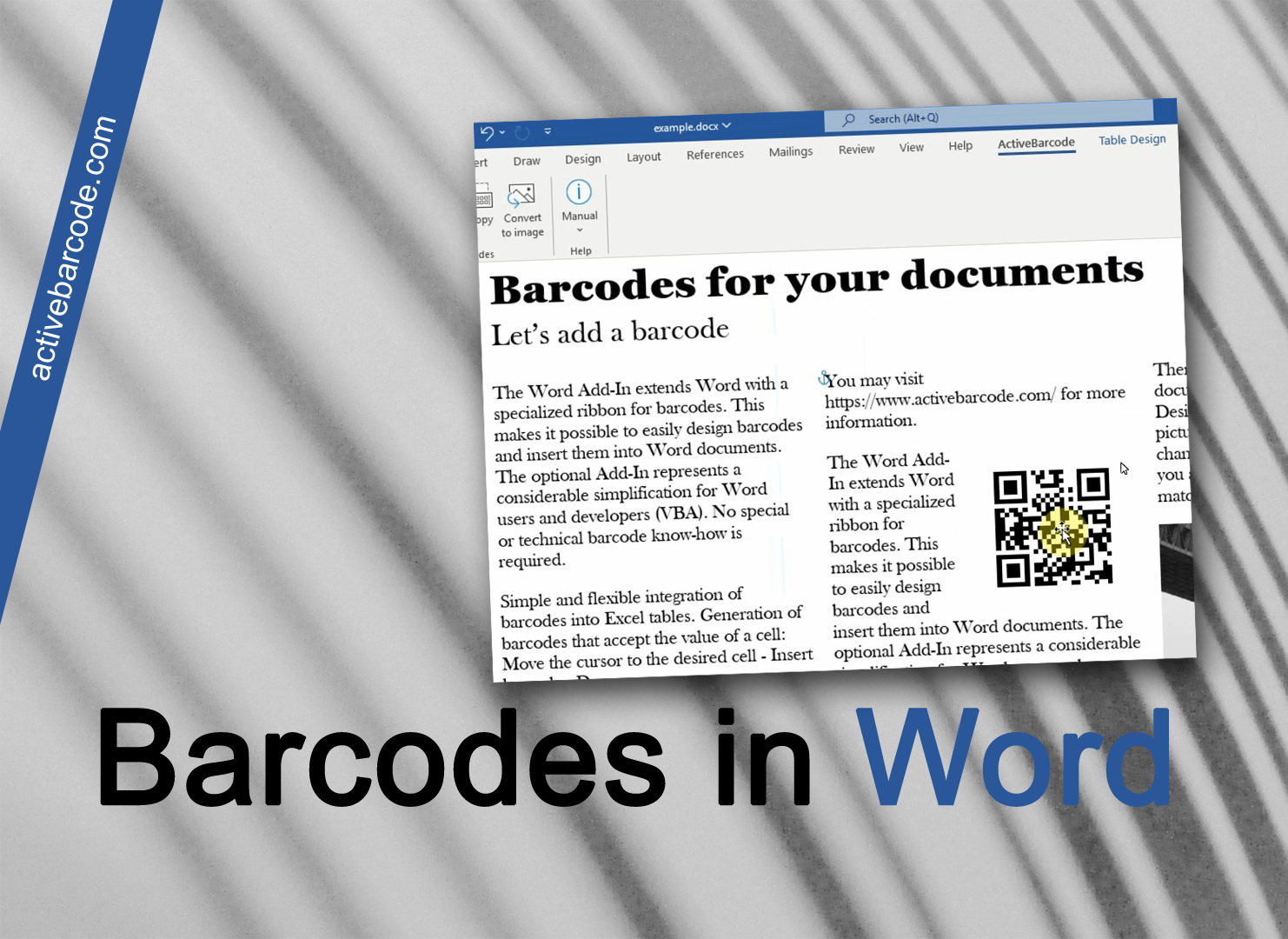Cara menyisipkan kode batang ke dalam dokumen menggunakan Add-In
Word 365, 2024, 2021, 2019, 2016, 2013, 2010
1
Dalam contoh ini, kami menunjukkan kepada Anda cara menggunakan Add-In Word untuk menyisipkan kode batang ke dalam dokumen.
Untuk melakukan ini, beralihlah ke tab ActiveBarcode pada pita menu Anda:
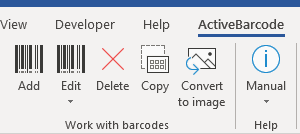
2
Untuk menyisipkan kode batang baru ke dalam dokumen Anda, klik tombol Tambah pada grup Bekerja dengan kode batang. Sebuah dialog akan terbuka di mana Anda dapat mengatur kode batang sesuai dengan kebutuhan Anda:
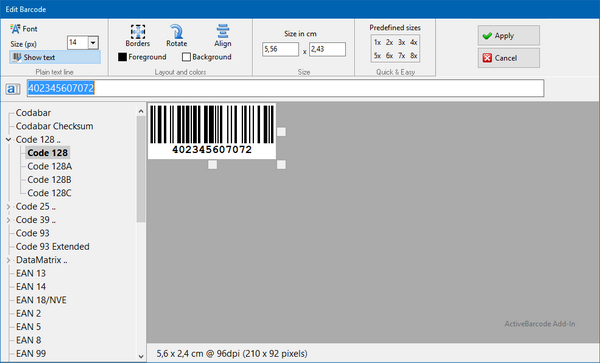
3
Masukkan teks yang akan dienkode di sini dan pilih simbol barcode dari daftar jenis barcode. Misalnya, Anda dapat memilih salah satu dari jenis berikut: QR Code, GS1/EAN-128, Data Matrix, GTIN/EAN-13, Code 39, Code 93, GS1-Data Matrix, Code 128, PDF417, DUN-14, EAN-8, EAN-14, EAN-18, ISBN, ITF-14, NVE, PZN8, SCC-14, SSCC-18 ...dan lainnya.
Sekarang atur ukuran dan properti lainnya, jika diperlukan. Ringkasan detail tentang opsi dialog barcode dapat ditemukan di sini:
Kotak Dialog Barcode dari Add-In
4
Sekarang klik Apply untuk menyisipkan barcode ke dalam dokumen:
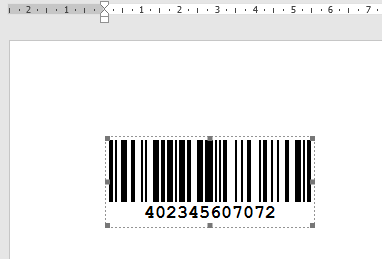
5
Selesai!